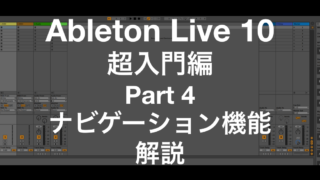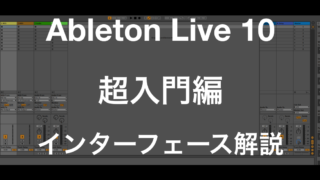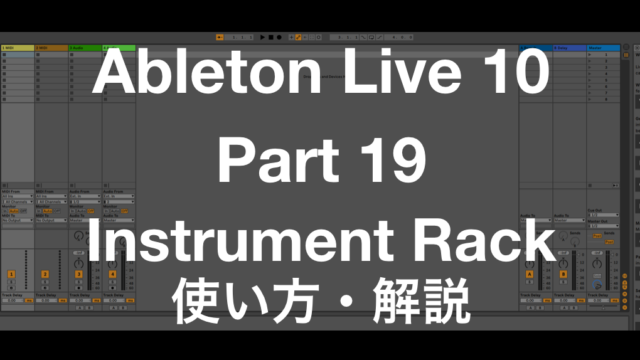Ableton Live 10 超入門編第5弾!!!
今回は、Automationをサクッと解説したいと思います!
超入門編と言いながら、かなりのスピードで駆け抜けてる感があるのですが、、、
とにかく、学びたくてしゃーない!!っていうワガママな人に送ります。
Automationとは
Automation(オートメーション)はですね、トラック制作、ミキシング等で欠かせない機能です。
簡単に言うと、パラメーターの調整を記録させる機能です。
パラメーターの調整を記録させる機能
パラメーターを曲中で、自動で動くように設定するもので、ゲイン・パンニング・エフェクトだったりと、様々な方面で使用できます。
最初は、難しいコンセプトかもしれませんが、このオートメーションがプロとアマの違い、って言っても過言ではない、ってくらい大事なんです。
実際、プロのトラックメイカーは、このオートメーションの使い方が非常に上手です。
今回は、オートメーションの基礎の基礎である、ボリューム・オートメーション を見ていきたいと思います。
|
|
Ableton LiveのAutomation
Ableton Liveのオートメーションは、Envelope Modeの中に眠っています。その姿は、まるで眠れぬ森の美女。。。
そんなわけねーよ!笑
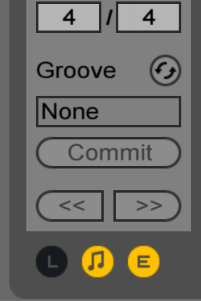
まずはDetail Viewの左下にある、エンベロープボタンをポチって下さい。

ポチるとですね、エンベロープのセクションが現れるんですね。
その中に、ドロップダウンのメニューが二つあります。
どこの(上)、何を(下)、オートメートするのか、って選択なんです。
今回は、ボリューム・オートメーションなので、以下の設定になります。
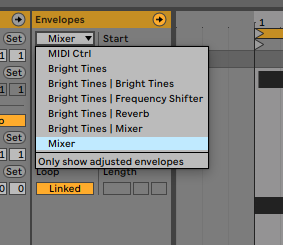
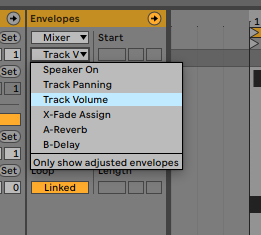
ミキサー内にある、トラックのボリュームですね。
ちなみに、ピアノロールが真っ黒になってるのは、エンベロープを立ち上げたからです。音(MIDI)の編集はできない事になっていて、それはこの画面を使ってオートメーションの編集を行うからです。
ここで、王子が眠っている王女にキスをする、そんな神聖な場所なのです。
そんなにディズニー好きなのか!?
すみませんね、、、家族を連れてディズニーランドに行く程度ですよ。。。

エンベロープから、何をオートメンションするかを選ぶと、画面に赤い線が現れます。この赤い線がオートメーションの線となります。
まず、クリックして、ブレイクポイントを作りましょう。


以上、オートメーションでした。
笑
はい、もうちょっとだけ説明します。。。w

キーボードのBでペンシルツールになり、それを使って直接書き込むことが可能です。この場合、設定されたグリッドに沿って書き込むので、ジグザグになります。
いやいや、そんなん使えないでしょ!っていうキミは、右クリックの出番です⬇️
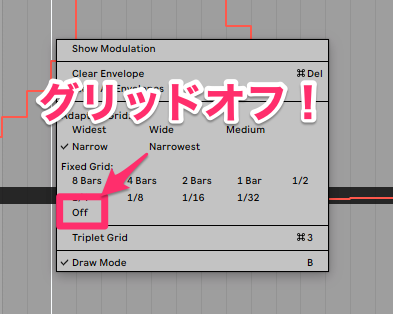
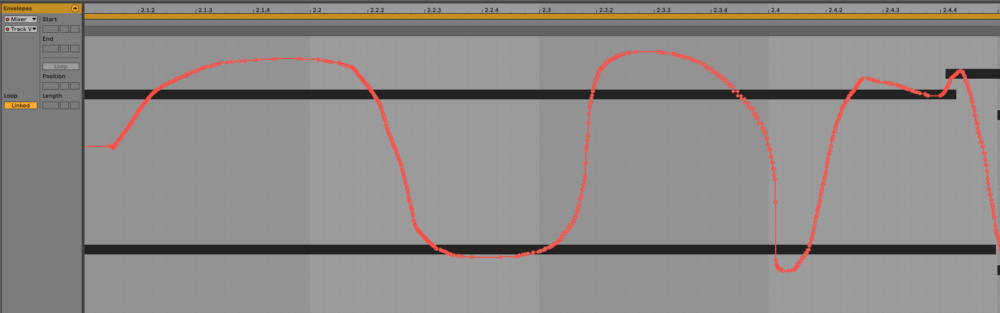
滑らかな曲線になりました。グリッドに縛られない、自由なカーブを描くことが可能になります。
それでは、最後に、点と点の間をカーブさせる方法を紹介します。
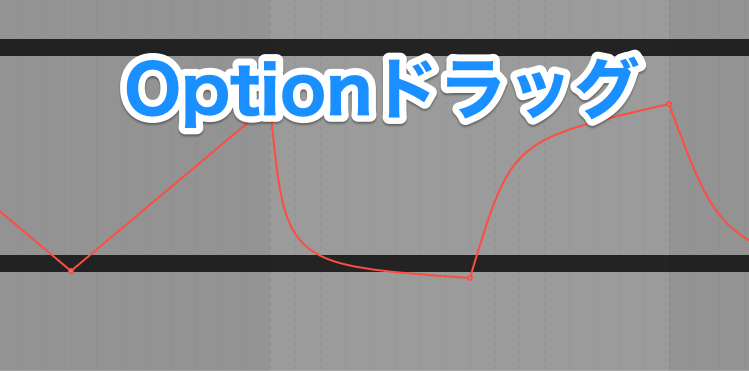
点と点の間に鉛筆くんを置いて、Optionを押しながらクイっと上下してみて下さい。点と点の間の曲線のみが動きます。
Automationをチャラにしたい
最後に、人生はいつからでもやり直しがきくんだ、っていう話をしたいと思います。(そんな話はこのブログでは扱っておりません。w)
頑張って編集したオートメーション、でもやっぱ違うんだ、リセットして最初からやらせてくれよ、、そんな時はあると思います。
あんなに、欲しかったらLine 6のVariax、実際に買ったらあんまりだった、、だからヤフオクに出した、、、そんな感じです。(どんなだよ!w)
7年前の話です。今のVariaxはめっちゃいい、って話を聞いてます。ちなみに、導入予定もあります。へへへ。
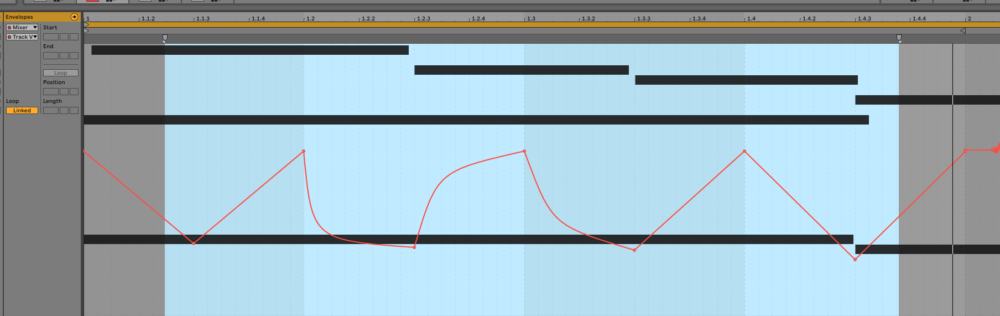
選択して、、、deleteボタンをポチるだけです!
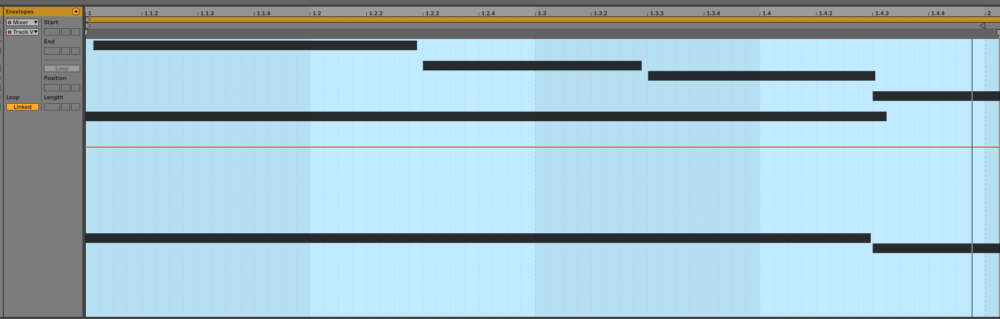
まとめ
オートメーション、サクッと解説しました。
この機能は、かなり奥が深くて、今後何回も触れることになると思います。
音作りのベストフレンドになることは間違いないので、まずはこのボリューム・オートメーションで慣れて下さいね。
ちなみに、ボーカルにコンプをかける前に、このボリューム・オートメーションを使って音量を調節することをオススメします。コンプのかかり具合がナチュラルになりますよ。
そんな面倒いことやってられるか、ボケ!
そんな貴方に、このプラグインのこの機能を紹介して、今回は幕を閉じたいと思います。。
僕が、かなり密接に関わっている(?)iZotopeのボーカルミキシング用のプラグイン、Nectar 3のAuto Level Modeという機能です。

AIによって、ワンクリックでボリュームオートメーションを使い、ボーカルのボリュームを調節してくれるんです。
それでは、この辺で!
またねん!
Takeshi
オフィシャルウェブサイトのリンクはこちら↓
購入したい!っていう賢者の方はこちらへ↓
第一回目は、インターフェースをざっくりと学びました⬇️
第二回目は、ドラムの打ち込みの基礎でした⬇️

第三回目は、MIDIをもうちょっと掘り下げました⬇️
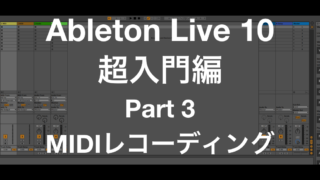
第四回目は、ナビゲーションを勉強しました⬇️